Universal Audioより発売されているApollo twinシリーズ。
元々Apollo twinはmacでの運用をターゲットとして展開されていましたが、Apollo twin USBの登場でWindowsユーザーでもApolloの恩恵を受けることができるようになりました。
現在シリーズの最新機種として、Apollo twin mk2がラインナップしており、私も利用していますがwindows環境での運用には難儀しました。。
そこで今回、Apollo twin mk2購入~導入にあたって行った事をおおざっぱ備忘録としてまとめたいと思います。
では、、、。
~環境概要~
OS:Windows10 home 64bit
CPU:Core i7-7700K
マザーボード:AsRock Z270 Pro4
RAM:32GB
DAW:CUBASE 8.5Pro
~~~
【購入】

Rock Onで購入しました。箱のマッドな質感がgood!!
【開封~設置】

設置。写真ではわかりにくいですが、PC用のファンを加工して冷却台を作り、その上にApolloを載せています。
理由として、Apollo twinは使っていると心配になる程の熱を持ちますが(触ると火傷するレベル)冷却対策が心もとなさすぎるので冷却台に載せています。
【Thunder bolt3端子の増設】

AsRock THUNDERBOLT3AICを採用しました。 PCIEに挿すタイプになります。
【変換ケーブル※重要】

StarTech thunderbolt3-thunderboltアダプタ
~繋ぐ順番~
増設したthunderbolt3端子→変換アダプタ(thunderbolt端子に変換するためのもの)→thunderboltケーブル→Apollo twin mk2
この変換アダプタはthunderbolt3端子をthunderbolt端子に変換する為のアダプタです。
当初私は、はしょってapple製の同タイプの変換アダプタ試しに使ってみたのですが全く反応しませんでした。。
代理店のhook upさんに連絡したところ推奨品以外はサポートしておらず、他社製のものは相性が悪いとの回答。。
慌てて注文したのがこのStarTech製変換アダプタ。早速接続したところPCで認識されました。
以上がApollo twin mk2導入までの大まかすぎる流れです。
【実際に使用する】
PCを起動した後、一度再起動してはじめてApllo twin mk2をPCが認識します。理由はわかりませんが、ひと手間かかっているのが現状です。しかしこのひと手間をかけたとしても、メリットの方が大きいです。
認識さえすれば、問題なく使えています。
Apollo twin USBで指摘されていたビープ音も発生していません。
ひと手間かかりますが、手軽に実機さながらのアナログの質感を加える事ができるのは宅録する者としてはメリットがあります。
※とは言うものの、恥ずかしい事に、私自身プラグインの実機を触った事、聴いた事がありませんが。。。











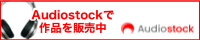
コメントを残す